
Мазмұны:
- Автор John Day [email protected].
- Public 2024-01-30 10:24.
- Соңғы өзгертілген 2025-01-23 14:51.

The Eachine E011 - бұл өздігінен жақсы жұмыс істейтін ойыншық микро квадрат, бірақ егер ол жақсы болса жақсы емес пе? Әр түрлі микро квадраттар үшін ауыстырылатын микробағдарлама Silverware арқасында, E011 -ді ұшқышсыз ұшуға, ST Link V2 -ге, кейбір дәнекерлеуге және аз уақытқа акро ұшатын дронға айналдыруға болады. Егер сіз FPV тәжірибесін алғыңыз келсе, микро камераны қосуға болады.
Бұл менің бірінші нұсқаулығым, сондықтан бұл пайдалы болады деп үміттенемін. Егер сізге ұнайтын болса, Make It Fly челленджінде оған дауыс беруді қарастырыңыз.
Түсініктемелерде сұрақтар қоюдан тартынбаңыз. Мен сізге мүмкіндігінше тезірек жауап беремін.
Жабдықтар
Сізге қажет құралдар -
- Пісіру үтігі - кез келгені жұмыс істейді
- ST Link V2 - eBay -ден бірнеше долларға сатып алуға болады, мысалы. Сізге аналық секіргіш сымдарды алу қажет болуы мүмкін. Менің модуль олармен бірге келді, кейбіреулер болмауы мүмкін.
- Дәнекерлеу және сізге ұнайтын кез келген басқа дәнекерлеу құралдары- маған дәнекерлеу кезінде сым ұстауға арналған пинцет ұнайды.
- Кішкентай бұрағыш
Жабдықтар -
Eachine E011 - Banggood және басқа дүкендерде табуға болады
ЕСКЕРТУ - Кейбір соңғы E011 ұшақтардың контроллерімен бірге жіберілді, олар жарқылмен көрсетілмейді. Сіз Boldclash BWhoop Pro -ны қарастырғыңыз келуі мүмкін, ол менің білуімше әлі де жыпылықтай алады. Барлық үйлесімді квадраттарды көру үшін осы бетті тексеріңіз.
Төртбұрыш - бұл сізге шынымен бастау керек, бірақ сіз қарастырғыңыз келетін басқа нәрселер -
- FPV камерасы - Мен Wolfwhoop Combo 3 қолданамын, оны Amazon -да табуға болады.
- Егер сіз камераны алуды шешсеңіз, сізге ресивер де қажет болады. Мен RC832 қолданамын, ол теледидардағы RCA кірісіне қосыла алады. Ол Amazon -да да бар.
- Мен батареяларды көбірек алуды ұсынамын. Мен бұларды алдым. Дегенмен, олар батарея науасына сәл өзгертуді қажет етеді. Сіз сондай -ақ «eo11 аккумуляторын» іздей аласыз және зарядтағышқа сәйкес келетін көптеген опциялар болады. Менің E011 батареясымен бірге келген батарея да қораптан шығып кеткен, сондықтан ұшқыңыз келсе, бұл міндетті болып қалуы мүмкін.
- Егер сіз көбірек батарея алсаңыз, сізге дронға басқа қосқыш қажет болуы мүмкін. Мен үшін осылардың бірі қажет болды.
- Камера мен батареяларды орнатуға арналған резеңке таспалар.
Жүктеулер -
- Keil MDK
- ST Link қызметтік бағдарламасы
- SIlverware микробағдарламасы - Silverware бағдарламасының бірнеше нұсқасы бар. Мен NotFastEnuf (NFE) нұсқасын қолданамын.
Сізге осының бәрін жүктеп алып, орнату қажет болады. Микробағдарламаны кейін табуға болатын жерге қойыңыз. Бұл оқулық тек Windows үшін.
1 -қадам: ST сілтемесіне қосылыңыз
E011 автоматты түрде реттеледі және автоматты аудару функциясы бар. Жаңа микробағдарламаның көмегімен сізде толық акро режимі, сонымен қатар жылдамырақ жүруге мүмкіндік беретін мүмкін болатын бұрышы бар автоматты деңгей режимі болады.
ST Link V2 - бұл компьютерге жаңа микробағдарламаны жыпылықтауға мүмкіндік береді. Ұшуды басқару тақтасының төменгі жағында төрт жастықша бар. Олар таңбаланған - CLK, DAT, +3v және GND. Сіз әрқайсысына аналық секіргіш сымдарын дәнекерлеуіңіз керек. +3В алаңы қажет емес. Егер сіз оны пайдаланбауды шешсеңіз, жыпылықтамай тұрып батареяны қосу керек. Мен оны қолдануды таңдадым.
Содан кейін сымдар ST сілтемесіне келесідей қосылады -
- GND> GND
- +3В> 3,3В
- DAT> SWCLK
- CLK> SWDIO
2 -қадам: микробағдарламаны теңшеу




Микробағдарламада таңдауға болатын көптеген қол жетімді опциялар бар. Олардың кейбіреулері не істеп жатқандарын шатастыруы мүмкін. Микробағдарламаны орнату мен үшін ең қиын болды.
Алдымен сіз микробағдарлама қалтасын сақтаған жерге барасыз. Silverware ішкі қалтасын ашыңыз. Егер Keil дұрыс орнатылса, оның жанында жасыл белгісі бар опция болады. Оны ашыңыз.
Ол сізге құрылғы қолдауын орнатуды сұрауы керек. Оны орнатыңыз.
Жобаның ішінде бөлек файлдар бар. «Config.h» табыңыз. Алғашқы алты сурет өзгертілуі қажет параметрлерді көрсетеді. Әрі қарай «rx_bayang_ble_app.c» табыңыз. Соңғы суретте сол файлда өзгерту қажет параметрлер көрсетілген.
Өзгерту қажет барлық параметрлерді суреттерден қараңыз. Егер ол суретте көрсетілмесе, оны өзгерту туралы алаңдамаудың қажеті жоқ.
Микробағдарламаның көптеген нұсқалары бар, мен бұл жерге кірмеймін. Қалғандары не істейтіні туралы эксперимент жасаңыз және өзіңіздің жеке зерттеулеріңізді жасаңыз.
Менің параметрлерімді қолдана отырып, сіз қару -жарақты қарусыздандыру үшін оң жақ жиек түймелерін пайдаланып, акро және деңгей режимі арасында ауысасыз.
- Сол жақ> Қарусыздану
- Оң> Қол
- Жоғары> Деңгей режимі
- Төмен> Акро режимі
Қазіргі уақытта ол деңгей режимінде басталады, сіз акроға ауысу үшін түймені басасыз.
3 -қадам: Жыпылықтайтын микробағдарлама
Бірінші қадам - ST Link Utility көмегімен чиптің құлпын ашу және өшіру. Тақтасы ST Link құралына қосылған кезде Мақсатты> Опциялар байтына өтіңіз және Оқуды қорғауды 0 деңгейге өзгертіңіз. Бұл қызметтік бағдарламаны жасау үшін қажет.
Keil көмегімен Жоба> Мақсатты құру түймешігін басыңыз. Бұл аяқталғаннан кейін Flash> Жүктеу тармағына өтіңіз.
Сіздің Everyine E011 жыпылықтауы керек. Компьютерден ажыратыңыз және ұшыңыз!
4 -қадам: ұшу
Сіз енді көңілді бөлікке келдіңіз. Сіздің дроныңыз ұшады! Ұшу үшін келесі қадамдар қажет:
- Батареяны дронға қосыңыз және тегіс жерге қойыңыз
- Контроллерді қосу
- Дроссельді төмен қарай жылжытыңыз. Екі дыбыстық сигналды күтіңіз, сонда шамдар тез жыпылықтай бастайды.
- Қарусыздандыру түймесін басыңыз.
- Егер сіз акро режимінде ұшқыңыз келсе, Down (Acro) түймесін басыңыз.
- Қол түймесін басып, ұшыңыз.
5 -қадам: Телеметриялық қосымшаны орнатыңыз

Бұл бөлім міндетті емес. Бұл телефондағы батареяның кернеуі мен PID параметрлерін қарауға мүмкіндік береді. Сіз оны осы жерден жүктей аласыз.
Кернеу нақты кернеуден өзгеше болуы мүмкін. Мұны конфигурация файлында өзгертуге болады, бірақ мен кернеудің қаншалықты ауытқып кеткенін білу оңайырақ болды, сондықтан мен үшін 3,6 вольтты көрсеткенде қонар едім, бұл 3,8 вольтке жақын.
PID тюнингі төртбұрыштың қалай ұшатынын өзгертуге мүмкіндік береді. Сіз мұнда көрсетілгендей таяқша қимылдарын қолдана отырып, PID -ді өзгерте аласыз. Сондай -ақ, бұл веб -сайтта сізге сәйкес келу үшін квадратты баптаудың әр түрлі әдістерін көрсететін бірнеше нұсқаулықтар бар. Мен PID -дің ешқайсысын өзгертпедім, бірақ егер сіз қаласаңыз, опция бар.
6 -қадам: қосымша режимдер


Енді ол ұшып бара жатқанда, сіз камераны қоса аласыз!
Камераны орнату өте қарапайым. Мен оны алмалы -салмалы ету үшін камерамен бірге келген қосқышты қолдануды жөн көрдім. Мен адаптердің бір ұшын кесіп алып, оны аккумуляторлардың жоғарғы жағына дәнекерледім. Содан кейін мен шатырда тесік бұрғыладым, ол өтуі үшін. Камера шатырдың астына оралған резеңке жолақпен ғана ұсталады. Сіз камераның астына жіңішке көбік қолдануға болады, бірақ мен бұл қажет емес екенін білдім. Камераны тікелей дәнекерлеу салмақты азайтуға мүмкіндік береді, бірақ мен камераны алып тастап, оны әр түрлі нәрсеге қоюды қалаймын.
Кейінірек мен Flysky Fs-i6x алып, мультипротоколдық модуль жасағым келеді. Үлкен таратқыш төртбұрышты басқаруды едәуір жеңілдетеді. Мен сондай -ақ мониторды алып, i6 қондырмасын орната аламын, бұл барлық жерде FPV ұшуға мүмкіндік береді, және оны теледидарға байлауға болмайды.
Ұсынылған:
Tiny Raspberry Pi желілік серверін қосу және ойнату: 6 қадам (суреттермен)

Tiny Raspberry Pi желілік серверін қосу және ойнату: Жақында мен екі Raspberry Pi 1 Model A+ қолына алдым. Егер сіз Pi Model A туралы естімеген болсаңыз, бұл Raspberry Pi -дің Pi нөлінен үлкен және стандартты Raspberry Pi -ден кіші алғашқы форм -факторларының бірі. Мен әрқашан қалаймын
Светодиодтар мен AT Tiny көмегімен жыпылықтайтын жұлдызды құру үшін «Жылтылдау, жарқырау, кішкентай жұлдыз» ойнау арқылы жыпылықтайтын жұлдызды жасау: 6 қадам

«Жарқырау, жарқырау, кішкентай жұлдыз» ойнауымен жыпылықтайтын жұлдызды жасау үшін светодиодтар мен AT Tiny -ді қолдану: Бұл схема жыпылықтайтын жұлдызды және & ampquotЖарқылдаған, жарқыраған " Келесі қадамды схемаға және шолуға қараңыз
Қарапайым Minecraft Dog (Mods жоқ): 9 қадам
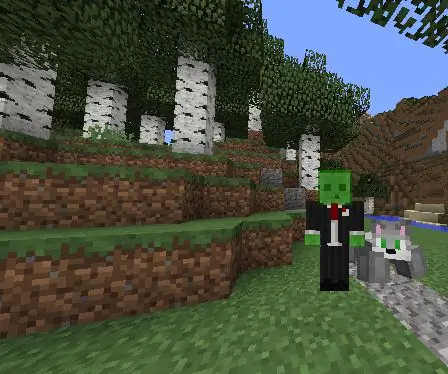
Майнкрафтқа арналған қарапайым ит (Mods жоқ): Бұл оқулықта мен сізге сауытты тіректерден жасалған Minecraft -та керемет ит жасауды үйретемін! Бұл өте қарапайым және қарапайым, сонымен қатар ешқандай модульдер мен текстуралық пакеттер жоқ. ЗЕРГІ СТАНДАРЫНЫҢ АРТЫҚШЫЛЫҚТАРЫ: Сіздің достарыңызға ешнәрсе жүктеудің қажеті жоқ
SAP Arduino Tiny Calc Part_ 2: 4 қадамдары (суреттермен)

SAP Arduino Tiny Calc Part_ 2: 1) 3V 2) жеңіл 3) қарапайым 4) үйде жасалған 5) портативті
Tiny Breadboard 5v PSU (екі шығыс режимі бар): 5 қадам
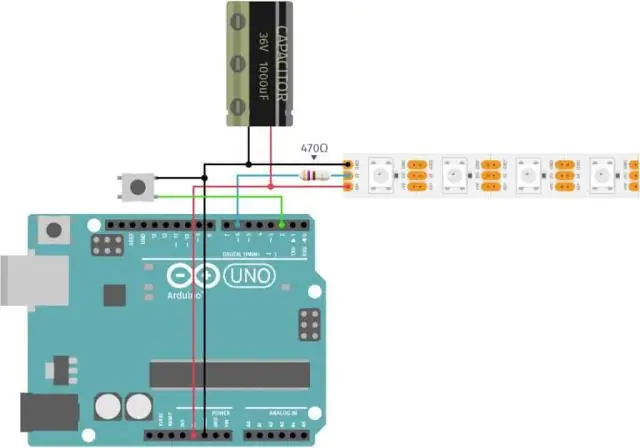
Tiny Breadboard 5v PSU (екі шығыс режимі бар): Бұл кішкене дискретті 5 вольтты PSU панельдік жобалар үшін өте қолайлы. Сіз оны тақтадағы электр желілерінің үзілуі арасында ұстай аласыз. Өткізгішті қосқанда сіз бүкіл электр желісі үшін 5 вольтты немесе оң жақтағы 5 вольтты бере аласыз
